Schon seit geraumer Zeit bietet iOS beispielsweise die Möglichkeit, Notfallkontakte oder einen Notfallpass zu hinterlegen. Diese Details helfen dabei, etwa Ersthelfern über deine persönlichen Daten zu informieren. Startest du einen Notruf, können diese hinterlegten Kontakte ebenfalls über diesen benachrichtigt werden. Mit iOS 16 erweiterte Apple die Notfall-Funktionen im iPhone jedoch auch um die sogenannte Sicherheitsprüfung. Damit kannst du unter anderem die von dir geteilten Informationen schnell stoppen, wenn deine persönliche Sicherheit gefährdet ist.
Notfall-Features im iPhone: iOS 16 bringt Sicherheitsprüfung
Die erste große Neuheit in iOS 16 war die Sicherheitsprüfung. Sie ist beispielsweise für Personen gemacht, die in einer missbräuchlichen Beziehung sind. In wenigen Schritten kannst du so deine digitale Welt auf dem iPhone prüfen und im Notfall gegebenenfalls aufräumen. Es ist einerseits möglich, gezielt anzupassen, welche Personen und Apps Zugriff auf deine Informationen haben. Auch die Account-Sicherheit kannst du hier prüfen. Mithilfe des Notfall-Resets ist es des Weiteren möglich, den Zugriff sofort zurückzusetzen.
Das Teilen von Kalendern, Fotos oder dem eigenen Standort ist unter Freunden und Partnern immer wieder sinnvoll. Leider ermöglichen derartige Features aber auch den Missbrauch. Genau hier will Apple mit der Sicherheitsprüfung helfen.
Du findest die beiden Optionen in Einstellungen > Datenschutz & Sicherheit > Sicherheitsprüfung. Ein Assistent hilft dir hier dabei, die gewünschten Optionen für die Personen und installierten Apps zu wählen.
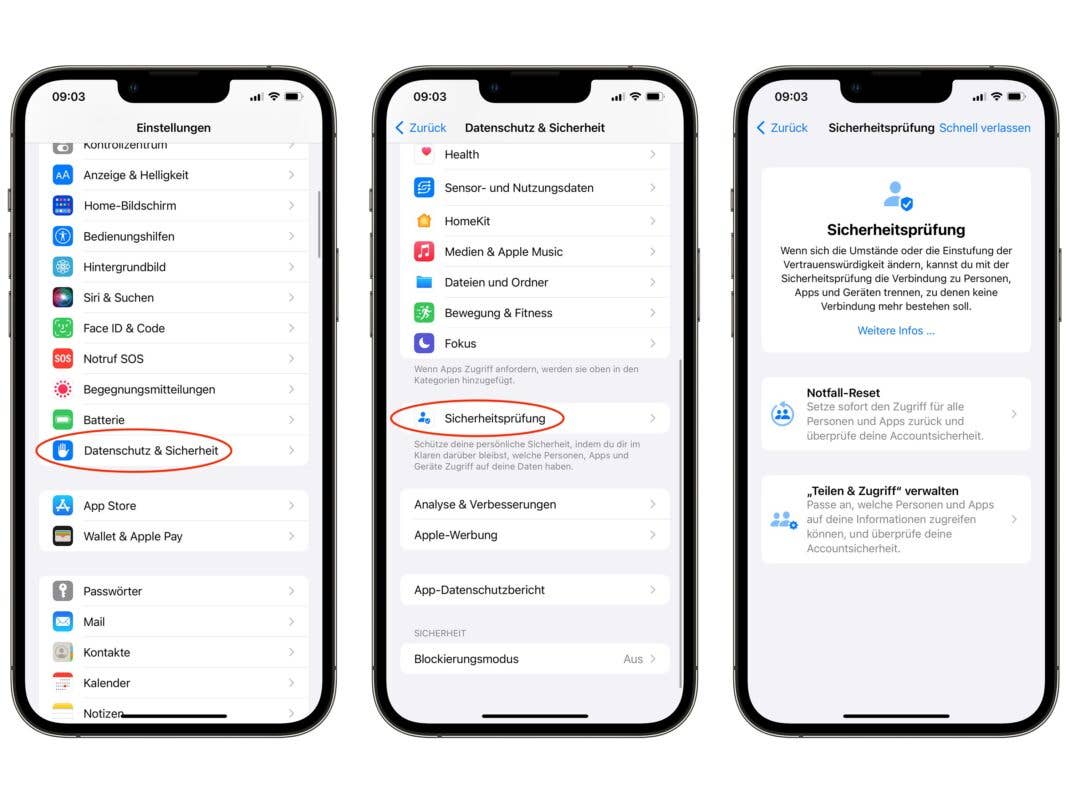
Die Option „Schnell verlassen“ oben rechts erlaubt dir – wie der Name schon sagt – die Einstellungen schnell zu verlassen. Die App wird ohne Rückfrage direkt geschlossen. Dies ist nützlich, wenn du glaubst, dass dir jemand ungewünscht über die Schulter schauen könnte.
Wie bereits oben beschrieben, kannst du hier wählen, ob du einen sofortigen Notfall-Reset für alle Personen und Apps durchführen willst oder nur einzelne Dinge ändern möchtest. Diese Anpassungen gelten für alle Geräte, die du mit deiner Apple-ID benutzt. Der iPhone-Hersteller nennt in seinen Support-Dokumenten weitere Details zu den Notfall-Features.
„Notruf SOS“ im iPhone konfigurieren
Eine der bereits länger verfügbaren Notfall-Funktionen im iPhone ist das Notruf SOS. Die hier hinterlegten Informationen bilden die Grundlage für andere neuere Features. Die Option findest du in Einstellungen > Notruf SOS.
Hier kannst du unter anderem diverse Tastenkombinationen aktivieren, die dir beim Anrufen der Rettungsdienste helfen können. Außerdem zeigt Apple dir hier, dass du die Seitentaste und eine der Lautstärketasten halten kannst, um einen Notruf zu tätigen. Nutzt du diese Tastenkombination, kannst du obendrein den Notfallpass aktivieren. Gleichzeitig werden die biometrischen Optionen zum Entsperren des Geräts deaktiviert. Du musst also beim nächsten Mal die PIN eingeben, um das Smartphone zu entsperren.
Notfallpass und -kontakte im iPhone
Die Informationen in deinem Notfallpass kannst du in den Einstellungen vom Notruf SOS ebenfalls anpassen. Alternativ findest du die Option, nachdem du in der Health-App oben rechts auf dein Bild tippst und dann „Notfallpass“ auswählst. Hier kannst du beispielsweise Erkrankungen, Befunde, Allergien, Medikamente, Blutgruppe oder die Notfallkontakte angeben.
In einigen Regionen können diese Informationen auf Wunsch auch direkt mit den Rettungsdiensten während eines Notrufs geteilt werden. Die von dir ausgewählten Notfallkontakte erhalten außerdem eine Nachricht, wenn du Notruf SOS verwendest.
Ab iPhone 14: Notruf SOS via Satellit
Die letzte große Neuheit hat Apple vor einigen Monaten für deutsche Nutzer aktiviert. Dies erlaubt dir auch ohne Mobilfunkempfang via Satellit im Notfall die Ersthelfer von einem iPhone 14 aus zu rufen.
Das Vorgehen gleicht dabei zu Beginn einem regulären Notruf. Du wählst die 110 oder 112 und das iPhone erkennt automatisch, dass keine Mobilfunkverbindung verfügbar ist. Du kannst in der weiterhin aktiven Telefon-App dann auf den Notruf via Satellit umschalten. Danach startet ein Assistent, der dir hilft, unter freiem Himmel den passenden Satelliten zu finden.
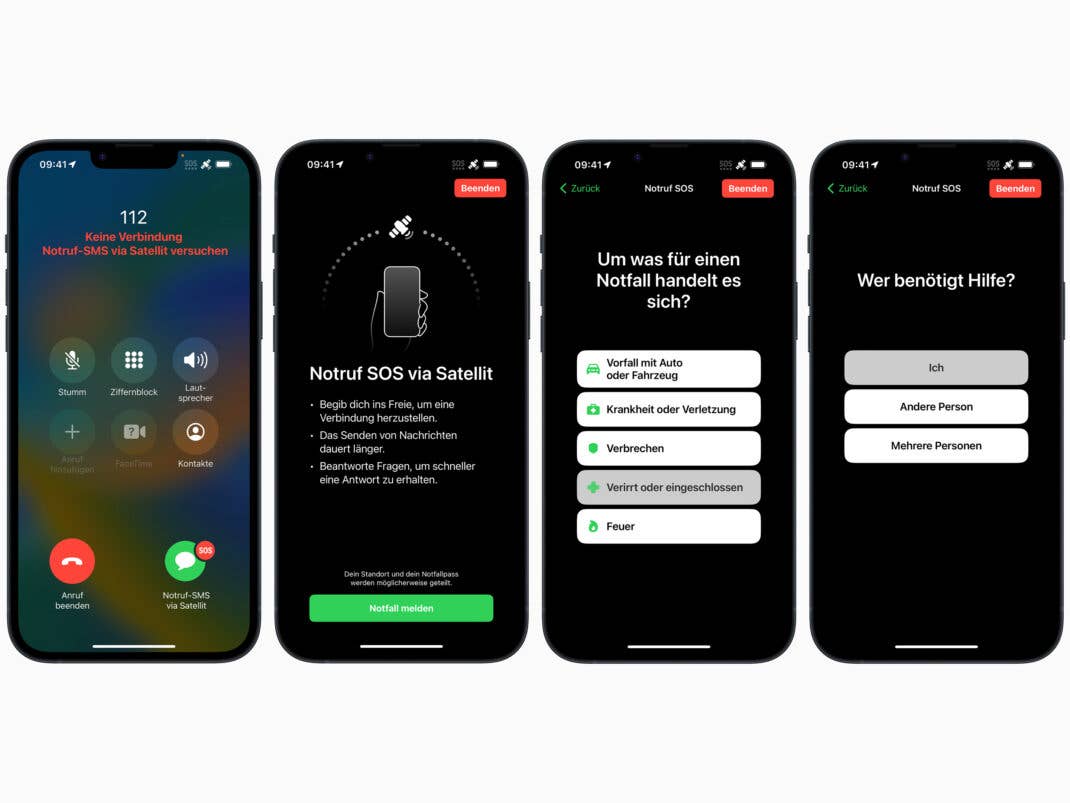
Apple weiß, dass dieses Feature besonders interessant sind und hat daher eine interaktive Demonstration in iOS ab Version 16 integriert. Du findest es in Einstellungen > Notruf SOS > Demo. Damit kannst du für den Ernstfall üben und weißt, wie du die iPhone-Funktion im Notfall benutzt.





